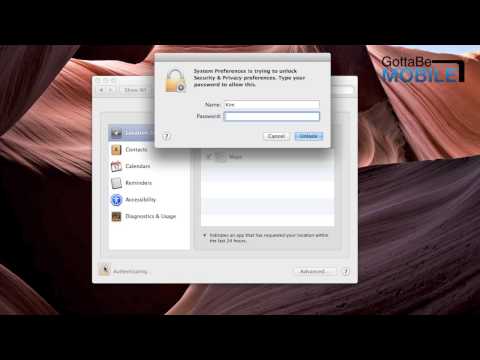
المحتوى
إذا كان لديك جهاز Apple TV ، فيمكنك أيضًا استخدام جهاز التحكم عن بُعد المرفق للتحكم في العديد من الأشياء على غير شبكية MacBook Pros ، مثل iTunes. ومع ذلك ، إذا كنت تحاول التنقل بين القوائم على جهاز Apple TV وكان لديك MacBook Pro أمامك ، فمن المرجح أن جهاز التحكم عن بُعد يتنقل مع MacBook Pro. إليك كيفية تعطيل ذلك.
يأتي جهاز MacBook Pro الأقدم غير Retina مزودًا بمستشعر الأشعة تحت الحمراء المدمج بحيث يمكن للمستخدمين التحكم في iTunes ومشغلات الوسائط الأخرى باستخدام جهاز Apple TV عن بُعد. قد تكون هذه ميزة مفيدة لعدة أسباب ، ولكن إذا لم تكن تستخدم جهاز التحكم عن بعد لهذه الأغراض ، فمن المستحسن تعطيل المستشعر على جهاز MacBook Pro لمنع أي تشويش عرضي.

لقد لاحظت مؤخرًا أن MacBook Pro الخاص بزوجتي سيبدأ تشغيل الموسيقى بشكل عشوائي في iTunes. استغرق الأمر مني عدة مرات قبل أن أدرك أنه لن يحدث إلا عندما كنت العبث مع Apple TV ، ثم اكتشفت أن جهاز Apple TV عن بعد كان يتلاعب أيضًا مع MacBook Pro الخاص بزوجتي. لحسن الحظ ، هناك طريقة يمكنك من خلالها تعطيل مستشعر الأشعة تحت الحمراء الخاص بجهاز MacBook Pro حتى لا يتحكم جهاز التحكم عن بعد من Apple TV عن طريق الخطأ.
تعليمات
خطوات تعطيل المستشعر سهلة للغاية وتستغرق حوالي 15 ثانية فقط ، لكنني سأرشدك خلال كل خطوة حتى لا تضيع في الطريق ، حيث يتعين عليك الحفر بعمق في النظام التفضيلات للعثور على الإعدادات التي نريدها.
من المهم أيضًا ملاحظة أن أجهزة MacBook Pros الوحيدة التي لا تحتوي على Retina هي التي لديها مستشعر الأشعة تحت الحمراء ، لذلك إذا كان لديك MacBook Pro أحدث مجهز بشبكية Retina ، فليست هناك حاجة لاتباع هذا البرنامج التعليمي لأن هذه الطرز لا تتضمن مستشعرًا.
- أولا ، الانفتاح تفضيلات النظام. إنه رمز مربع رمادي صغير به التروس في الداخل ، ويجب أن يكون موجودًا في قفص الاتهام (إن لم يكن ، يمكنك العثور عليه في Launchpad أو مجلد Applications.

- بعد ذلك ، انقر فوق الأمان والخصوصية لأعلى إلى يمين نافذة تفضيلات النظام.

- انقر فوق علامة التبويب الخصوصية إذا لم تكن محددة بالفعل.

- أكثر من المحتمل ، ستحتاج إلى النقر فوق القفل في الزاوية السفلية اليسرى قبل أن تتمكن من المتابعة ، لذلك تابع وانقر فوق وأدخل كلمة مرور المسؤول. إذا لم يكن لديك كلمة مرور للمسؤول تم إعدادها ، فيمكنك فقط الضغط على مفتاح Enter على لوحة المفاتيح.

- بعد ذلك ، انقر فوق المتقدمة… وسوف تظهر نافذة منبثقة.

- في تلك النافذة المنبثقة ، سيكون هناك خيار يقول تعطيل جهاز التحكم عن بعد بالأشعة تحت الحمراء. سيكون خانة اختيار على يسارها. ببساطة ضع علامة اختيار في مربع الاختيار وانقرحسنا.

هذا كل ما في الامر! ستتمكن الآن من استخدام جهاز Apple TV الخاص بك دون الحاجة إلى القلق بشأن فتح iTunes بطريق الخطأ على جهاز MacBook Pro. بطبيعة الحال ، فإن الحل الأسرع هو مجرد تغطية مستشعر الأشعة تحت الحمراء على جهاز MacBook Pro بشريط ما ، لكنه لا يبدو رائعًا ويستبعد المظهر الخارجي للكمبيوتر المحمول. احفظ الشريط وقم بتعطيله في "تفضيلات النظام" بدلاً من ذلك.
خيارات لشبكية العين شبكية العين
نظرًا لأن MacBook Pros الجديد المجهز بشبكية Retina لا يحتوي على مستشعر الأشعة تحت الحمراء مضمن ، فلا داعي للقلق بشأن تعطيله إذا كنت تريد استخدام Apple TV الخاص بك عن بعد على Apple TV ولا شيء آخر ، ولكن ماذا لو فعلت تريد استخدام جهاز تحكم عن بعد مع جهاز MacBook Pro الأحدث الخاص بك؟

لا تزال هناك خيارات متاحة ، رغم ذلك. أسهل حل هو استخدام تطبيق Apple البعيد الذي يعمل مع iPhone و iPad. يمكنه التحكم في جهاز MacBook Pro باستخدام اتصال WiFi ، بشرط أن يكون كلا الجهازين متصلين بنفس شبكة WiFi. ومع ذلك ، إذا كنت بحاجة تمامًا إلى وجود أزرار مادية لجهاز تحكم عن بعد (وهو أمر مفهوم تمامًا) ، فأنت لست خارج الخيارات تمامًا.
لا يزال بإمكانك استخدام جهاز Apple TV للتحكم عن بعد على جهاز Retina MacBook Pro الخاص بك ، لكن الأمر سيستلزم بعض المعدات الإضافية وقليلًا من التجربة. تمكن أحد المستخدمين من التحكم بنجاح (مع بعض الأخطاء) في جهاز Retina MacBook Pro الخاص به من خلال جهاز تحكم عن بعد من Apple باستخدام مستقبل USB بالأشعة تحت الحمراء من جهاز Microsoft Windows Media Center Remote الخاص به ، ثم استخدام قطعة برنامج تسمى Mira للحصول على جهاز MacBook وجهاز الاستقبال الخاص به لعب جيد مع بعضها البعض.
بالطبع ، ستختلف المسافة المقطوعة عند استخدام جهاز تابع لجهة خارجية ، ولكنه إصلاح يمكنك تجربته إذا كان لديك MacBook Pro أحدث.


